Další podrobný návod, jak konfigurovat směrovače TP-LINK. A tentokrát budeme konfigurovat TP-LINK TL-WR840N. Zajímavý model routeru, který je vhodný pro malý domov nebo kancelář. Všechno jsem již připojil, zkontroloval, vyfotografoval a nyní napíšu podrobně a ukážu vám, jak správně nakonfigurovat router TP-LINK TL-WR840N tak, aby distribuoval internet do vašich zařízení a potěšil vás jeho prací.

O routeru teď nebudu mluvit, přezkoumám jej a vlastní recenzi v samostatném článku. A pravděpodobně jste si tento router zakoupili a už vás nezajímá čtení o jeho vlastnostech. Musíte ji nastavit rychleji. Pokud jde o samotnou konfiguraci, existují dvě možnosti: konfigurace pomocí výkonu nástroje, který je umístěn na disku (který by měl být součástí soupravy), nebo prostřednictvím webového rozhraní routeru. Budeme konfigurovat prostřednictvím webového rozhraní. Tam máte přístup k různým nastavením, která budete možná potřebovat později, a už víte, kde je najít. A ne každý má nyní příležitost spustit program z disku.
Naše TP-LINK TL-WR840N nakonfigurujeme podle standardního schématu:
- Instalace a připojení routeru.
- Nastavení internetového připojení.
- Nastavení sítě Wi-Fi na TL-WR840N a ochrana bezdrátové sítě heslem.
- Nastavení IPTV (pokud váš poskytovatel tuto službu poskytuje).
- Ochrana nastavení routeru.
Pokud jste dříve nakonfigurovali směrovač TP-LINK, lze tento model nakonfigurovat také se zavřenýma očima, protože tam je vše stejné. A nastavení jsou v ruštině, což je důležité.
Jak nainstalovat a připojit TP-LINK TL-WR840N?
Pokud již máte vše připojeno a právě konfigurujete, můžete tento krok přeskočit. A pokud jste si právě zakoupili router, pak první věcí, kterou musíte udělat, je připojit k němu napájecí adaptér, zapojit jej a zkontrolovat, zda je zapnuto napájení pomocí tlačítka na zadní straně routeru. K dispozici je samostatné tlačítko pro zapnutí / vypnutí routeru, což je velmi výhodné. Indikátory na předním panelu by se měly rozsvítit.
Dále, v konektoru WAN (je modrý) musíte připojit kabel od našeho poskytovatele internetu nebo z ADSL modemu. Pokud máte internet přes modem, pak lze TL-WR840N připojit k modemu pomocí síťového kabelu dodávaného se směrovačem. Na routeru se připojte ke konektoru WAN a na modemu do sítě LAN.
Zbývá připojit počítač nebo notebook k routeru pomocí síťového kabelu. Doporučuji to pouze pro konfiguraci, pak můžete kabel odpojit a router sám bude distribuovat internet přes Wi-Fi. Můžete připojit 4 zařízení kabelem. Na routeru jej připojíme ke konektoru LAN a na počítači k síťové kartě.
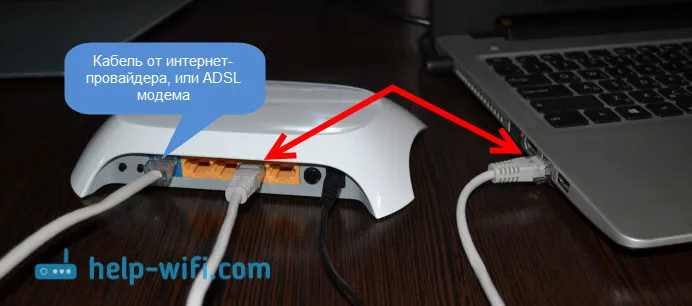
A pokud nemáte počítač nebo notebook, ale pouze mobilní zařízení, můžete z nich konfigurovat. V takovém případě se připojte k síti Wi-Fi, která se objeví okamžitě po zapnutí routeru. Bezdrátová síť bude mít standardní název (pokud router ještě nebyl nakonfigurován) a bude uzavřena pomocí továrního hesla. Toto heslo je vytištěno na spodní straně směrovače TP-LINK TL-WR840N, na štítku. Obsahuje také tovární parametry (adresa, uživatelské jméno a heslo), které musí být použity pro zadání nastavení routeru.

Ve výsledku byste měli být ke směrovači připojeni prostřednictvím síťového kabelu nebo prostřednictvím Wi-Fi.
Dva důležité body:
Pokud byl router již nakonfigurován, resetujte nastavení přidržením tlačítka WPS / RESET po dobu 10 sekund, když je router zapnutý.
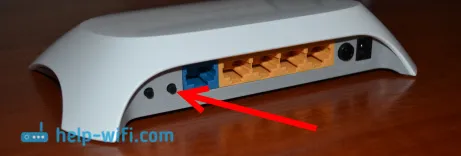
Tím se odstraní všechny parametry, které již byly nastaveny a které mohou ovlivňovat nás.
Před nastavením doporučujeme aktualizovat firmware TL-WR840N. S největší pravděpodobností web již má novou verzi. Aktualizoval jsem před nastavením. Firmware pro vaši verzi hardwaru si můžete stáhnout na adrese http://www.tp-link.ua/ru/download/TL-WR840N.html#Firmware. Nezapomeňte zkontrolovat hardwarovou verzi routeru (uvedená na spodní straně zařízení na štítku) a blikat pouze při připojení kabelem. Ještě lepší je postupovat podle pokynů: podrobné pokyny k aktualizaci firmwaru na routeru Tp-Link.
Přihlaste se k ovládacímu panelu TL-WR840N a nastavení Internetu
Takže jsme připojeni k routeru. Nyní otevřete libovolný prohlížeč a přejděte na něj na adrese http://tplinkwifi.net nebo 192.168.0.1 . Mělo by se zobrazit okno se žádostí o uživatelské jméno a heslo. Ve výchozím nastavení jsou to admin a admin . Označíme je a dostaneme se na ovládací panel. Pokud nastavení nemůžete otevřít, možná řešení najdete v tomto článku.
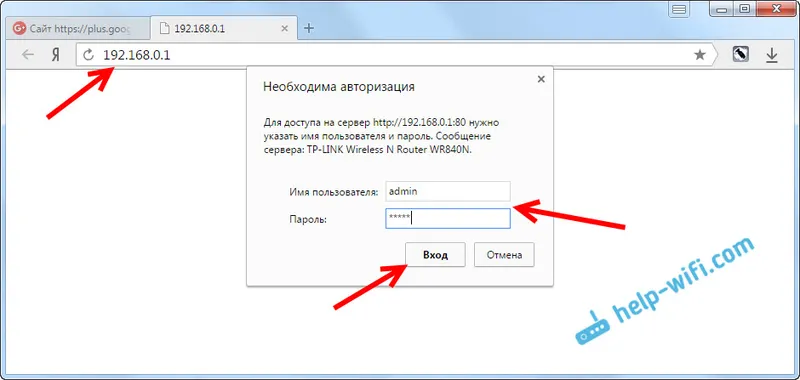
Nyní je nejdůležitější věc. Konfigurace routeru pro připojení k poskytovateli. Aby se router mohl připojit k Internetu a distribuovat jej do všech svých zařízení.
Pokud máte v počítači nějaké připojení k internetu, nyní to nepotřebujeme. Připojení bude navázáno routerem.
Určitě byste měli vědět, jaký typ připojení váš ISP používá. Může to být: dynamická IP, statická IP, PPPoE, L2TP, PPTP. A pokud nemáte dynamickou IP, měli byste mít od svého poskytovatele také informace o připojení. Obvykle se jedná o uživatelské jméno a heslo (může to být také adresa serveru a adresa IP).
V nastavení otevřete kartu Síť - WAN a v rozevírací nabídce Typ připojení WAN vyberte připojení, které používá náš poskytovatel (pokud jste se připojili pomocí modemu, poté vyberte Dynamická IP a uložte nastavení).
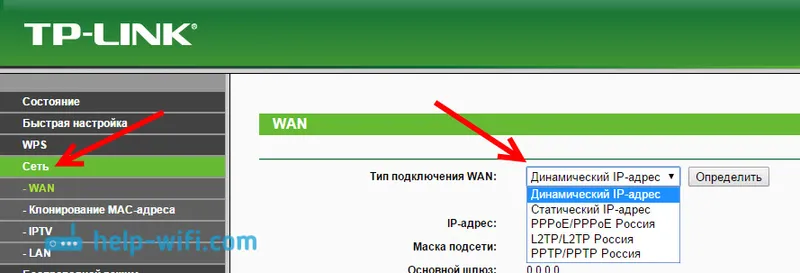
Pokud máte připojení k dynamické IP, měl by internet prostřednictvím routeru okamžitě pracovat. Může také existovat takové, že poskytovatel učiní vazbu prostřednictvím MAC adresy. To lze zkontrolovat u samotného poskytovatele a požádat je, aby zaregistrovali MAC adresu routeru (označenou na spodní straně zařízení), nebo jej klonovali z počítače, ke kterému byl dříve připojen internet.
Konfigurace dalších připojení:
Nastavení PPPoE
Stačí vybrat PPPoE , zadat uživatelské jméno a heslo, nastavit automatické připojení a uložit nastavení.
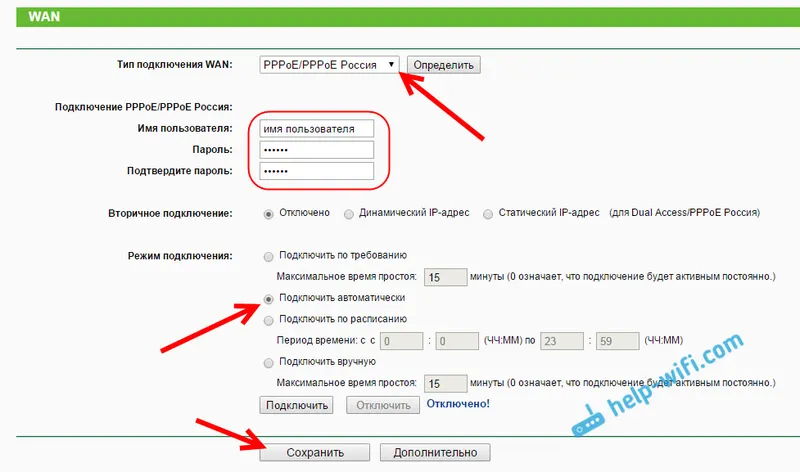
Nastavení připojení PPTP nebo L2TP
Stejným způsobem vybereme požadované připojení, zadáme uživatelské jméno a heslo, poté IP adresu nebo adresu serveru (například tp.internet.beeline.ru), nastavíme automatické připojení a uložíme nastavení.

Hlavní věc je, že router je připojen k internetu. Pokud k tomu dojde, můžete pokračovat v konfiguraci.
Nastavení sítě Wi-Fi a hesla
Na ovládacím panelu otevřete kartu Bezdrátové připojení . Zadejte název vaší sítě Wi-Fi a napište ji do pole Název sítě . Pokud chcete, můžete ponechat výchozí název. Dále v nabídce Region vyberte svůj region a klikněte na tlačítko Uložit .
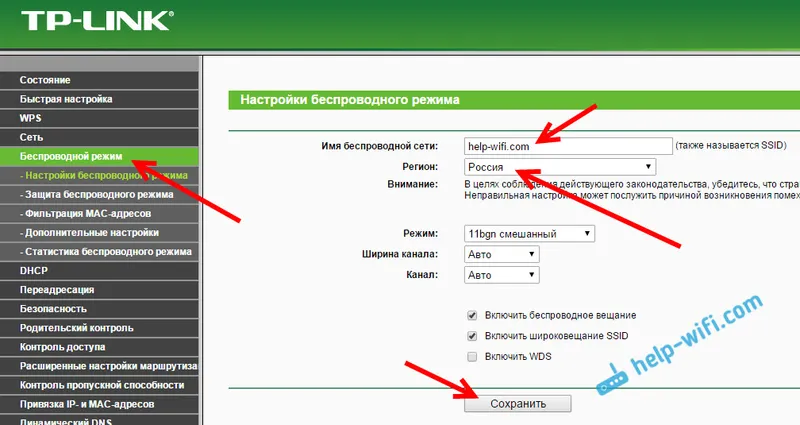
Otevřete kartu Zabezpečení bezdrátového připojení a změňte heslo naší sítě Wi-Fi. Vyberte WPA / WPA2 - osobní (doporučeno) , verze - WPA2-PSK , šifrování - můžete opustit AES . A do pole Heslo PSK si zapište heslo (nejméně 8 znaků), které bude třeba zadat při připojení k Wi-Fi. Klikněte na tlačítko Uložit .
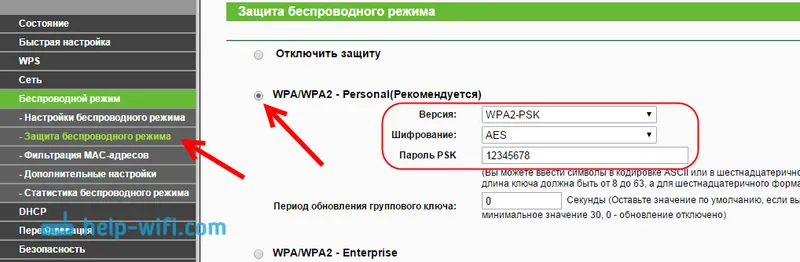
Všechno, bezdrátová síť je nakonfigurována.
Změnit heslo výrobce z výroby
Zařízení, která se připojí k routeru, budou moci zadat jeho nastavení. Toto není zcela bezpečné, proto doporučujeme změnit výchozí heslo správce na něco jiného. To lze provést na kartě Systémové nástroje - heslo .
Všechno je tam jednoduché. Označujeme stará data a nastavujeme nová. Nezapomeňte uložit nastavení.
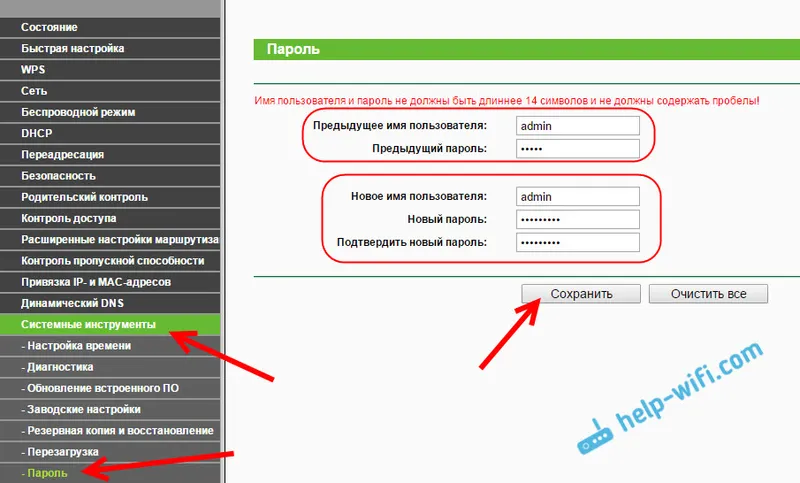
Poté při zadávání nastavení budete muset zadat heslo, které jsme nastavili. Zkuste na to zapomenout, jinak budete muset provést tovární reset.
Nastavili jsme základní nastavení, zbývá pouze restartovat router, aby se nastavení projevilo. To lze provést na kartě Systémové nástroje - Restart kliknutím na tlačítko Restartovat . Poté můžete zařízení připojit ke směrovači a používat internet.
Nastavení IPTV na TP-LINK TL-WR840N
Pokud váš poskytovatel internetových služeb poskytuje digitální televizní službu, bude nutné ji nakonfigurovat. To lze provést v ovládacím panelu na kartě Síť - IPTV .
Ve většině případů stačí vybrat režim Bridge a určit, ke kterému konektoru LAN chcete připojit set-top box STB. Pokud potřebujete nakonfigurovat IPTV pomocí VLAN ID, vyberte v nabídce Režim 802.1Q Tag VLAN .
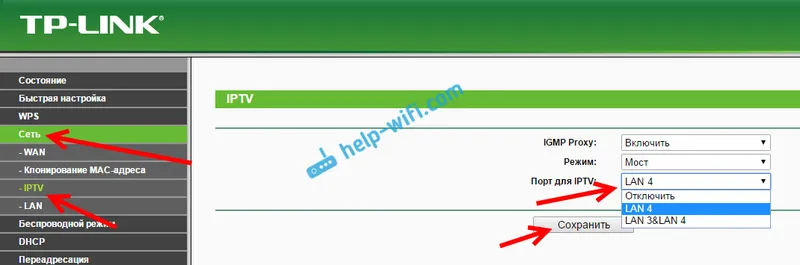
Myslím, že toto jsou všechna nastavení, která budete potřebovat. Pokyny, jak nakonfigurovat další funkce na našem webu v kategorii „TP-LINK“.
Chtěl jsem také dodat, že TP-LINK TL-WR840N podporuje režim WDS. Můžete jej nakonfigurovat podle těchto pokynů :.
Pokud máte stále nějaké dotazy týkající se konfigurace tohoto směrovače, zeptejte se jich v komentářích. Hodně štěstí!
